हस्तांतरण आसानी से पीसी के लिए iPod टच से तस्वीरें
क्यों आप तस्वीरें करने के लिए पीसी आइपॉड के स्पर्श से स्थानांतरित करना चाहते है?
जब फ़ोटो और एल्बम से अपने आइपॉड टच पीसी के लिए स्थानांतरण करने के लिए कारणों के बारे में बात कर रहे हैं, आप एक लंबी सूची हो सकता है। यहाँ हम कुछ उदाहरणों के रूप में ले:
- जब आपका कंप्यूटर दुर्घटनाग्रस्त हो या जब आप उन्हें अप्रत्याशित रूप से हटा फ़ोटो और एल्बम कंप्यूटर पर चले गए हैं।
- कई तस्वीरें ले लिया है और संग्रहीत कैमरा रोल में, आप उन्हें पीसी और परिवारों और दोस्तों के साथ साझा करने के लिए बैकअप के लिए चाहते हैं।
- अपने आइपॉड टच पर भी कई चित्रों के साथ, आप उन्हें बाहर अन्य फ़ाइलों के लिए कमरे बनाने के लिए निर्यात करने के लिए तय।
तस्वीरें आइपॉड के स्पर्श से कंप्यूटर को हस्तांतरण करने के लिए कैसे?
एक-तरफ़ा प्रोग्राम के रूप में, आप अपने iDevice के लिए रास्ता नहीं फ़ाइलें सिंक आइट्यून्स केवल मदद करता है वापस। अतः, वापस कंप्यूटर पर चित्रों की प्रतिलिपि करने के लिए, आप कुछ मदद की जरूरत है। आप Wondershare TunesGo या Wondershare TunesGo (Mac)का उपयोग कर सकते हैं। इस कार्यक्रम विशेष रूप से आप के लिए स्थानांतरण और तस्वीरों को प्रबंधित करने के लिए डिज़ाइन किया गया है, संगीत, वीडियो, संपर्क, आइट्यून्स U, पॉडकास्ट, और अपने आइपॉड के बीच और अधिक स्पर्श, iPhone, iPad और पीसी/आइट्यून्स। इस प्रोग्राम को डाउनलोड करने और कंप्यूटर को आइपॉड टच से चित्रों को स्थानांतरित करने के लिए कैसे जानने के लिए नीचे ट्यूटोरियल का पालन करें.
Step1: आइपॉड स्पर्श एक USB केबल के जरिए कंप्यूटर के साथ कनेक्ट
के साथ शुरू, स्थापित और आपके कंप्यूटर पर इस कार्यक्रम का शुभारंभ। अपने आइपॉड टच के साथ कंप्यूटर से कनेक्ट करने के लिए एक USB केबल का उपयोग करें। इस प्रोग्राम का पता लगाता है अपने आइपॉड टच करने के बाद, आप सभी जानकारी के प्राथमिक विंडो में पूर्वावलोकन कर सकते हैं।

नोट: यह बहुत महत्वपूर्ण है और iTunes अपने पीसी पर TunesGo का उपयोग करने से पहले स्थापित करने के लिए आवश्यक है।
Step2: तस्वीरें आइपॉड के स्पर्श से कंप्यूटरों को कॉपी
फिर, फ़ोटो प्रबंधन खिड़की के ऊपर लाने के लिए बाईं ओर पैनल में "फ़ोटो" बटन पर क्लिक करें। तस्वीरें या एल्बम कैमरा रोल, सहित, का चयन करें और तब "करने के लिए निर्यात करें" क्लिक करें। फिर, एक छोटे फ़ाइलें ब्राउज़र विंडो को चबूतरे।
निर्यात किए गए फ़ोटो और एल्बम को बचाने के लिए एक स्थान चुनें। उसके बाद, तुम्हें प्रोग्राम आपके कंप्यूटर को आइपॉड टच फ़ोटो और एल्बम स्थानांतरित करने के लिए शुरू कर सकते हैं। अपने आइपॉड स्पर्श स्थानांतरण समाप्त होता है से पहले कंप्यूटर के साथ जुड़े रखने के लिए याद रखें।
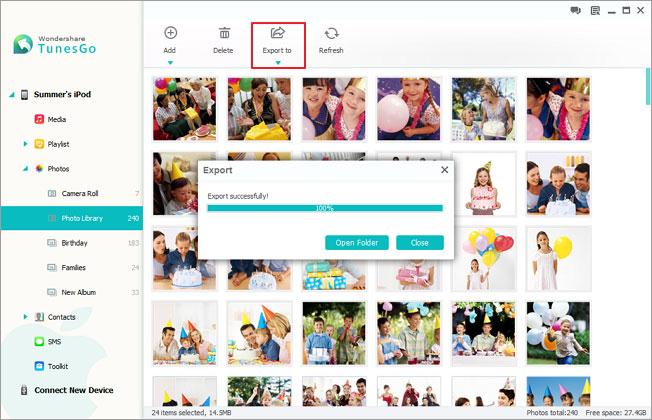
नोट: TunesGo पूरी तरह से आइपॉड टच 5 का समर्थन करता है, आइपॉड स्पर्श 4 और आइपॉड टच 3 iOS 5, iOS 6, iOS 7, iOS 8 और iOS 9 पर आधारित है। और TunesGo (मैक) आइपॉड टच 5 और आइपॉड टच 4 चल iOS 5/6/7/8/9 के साथ संगत है।
तस्वीरें आइपॉड के स्पर्श से कंप्यूटर करने के लिए ले जाने के अलावा, आप अपने आइपॉड टच के रूप में अच्छी तरह से कंप्यूटर निर्यात फ़ोटो और एल्बम के लिए सक्षम हैं। इस कार्यक्रम को डाउनलोड, और आप इसके बारे में और अधिक मुख्य विशेषताएं मिल जाएगा।
- फ़ोटो को हटाने के लिए कैसे iPad पर
- कंप्यूटर के लिए iPhone से चित्रों को स्थानांतरित करने के लिए कैसे
- IPad के लिए iTunes से संगीत स्थानांतरित करने के लिए कैसे
कंप्यूटर को आइपॉड टच से तस्वीरें स्थानांतरित करने के लिए वीडियो का पालन करें
संबंधित लेख
उत्पाद से संबंधित सवाल? बोलो हमारे सहायता टीम को सीधे >>



